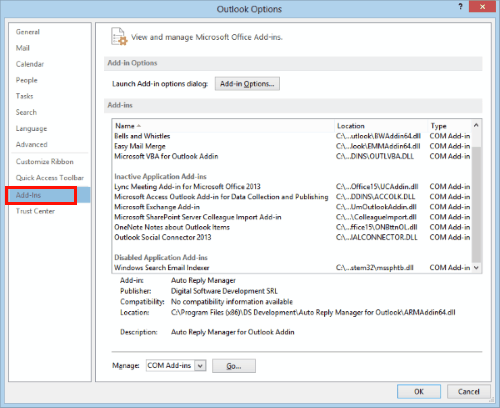Az Outlook messze a leggyakrabban használt és legmegbízhatóbb eszköz, amelyet a felhasználók e-mailek böngészésére használnak. Alapértelmezés szerint, amikor egy e-mailre kattint, az e-mailt az Outlook olvasottként jelöli meg. Továbbá, ha rákattint a szóközre, a kiválasztott e-mail olvasottként lesz megjelölve.
Ez probléma lehet, mert előfordulhat, hogy gyorsan végignézte az e-maileket anélkül, hogy elolvasta volna őket. Ha később visszatér, mivel az e-mailek már olvasottként vannak megjelölve, nehéz nyomon követni, hogy mit is olvasott valójában.
Jól! a jó hír az, hogy megváltoztathatja ezt az alapértelmezett viselkedést. Beállíthatja, hogy az e-mail csak akkor jelölje meg olvasottként, ha duplán kattint az e-mailre annak megnyitásához és elolvasásához.
Ha már alig várja, hogy módosítsa az Outlook alapértelmezett beállításait, próbálja ki az alábbi lépéseket.
A követendő lépések az e-mail olvasottá tételének módosításához
1. Nyissa meg az Outlook alkalmazást.
2. Kattintson a Fájl a felső menüopciók közül.
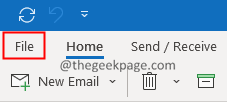
3. Kattintson Opciók.
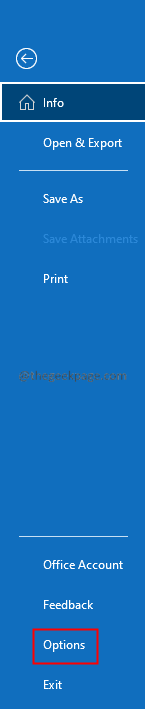
4. Megnyílik az Outlook beállításai ablak. A bal oldalon kattintson a gombra Levél.
5. Görgessen le, és keresse meg a Outlook ablaktáblák szakasz. Kattintson a Olvasóablak gomb.

6. Törölje a pipát az opció Az elem megjelölése olvasottként, ha a kijelölés megváltozik.
7. Törölje a pipát az opció Egygombos olvasás a szóköz használatával.
8. Kattintson a Rendben gombot az Olvasóablak ablakában.
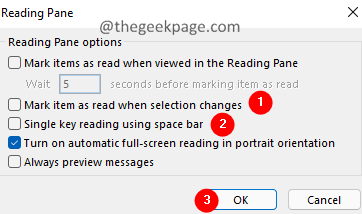
9. Az Outlook beállításai ablakban kattintson a gombra rendben gomb.
Ha ez megtörtént, az e-mailek csak olvashatóként lesznek megjelölve, ha duplán kattint az e-mailre annak megnyitásához és elolvasásához.
Ez minden.
Reméljük, hogy ez a rövid cikk informatív volt. Kérjük, kommentálja, és tudassa velünk, ha ez segített.
Köszönöm, hogy elolvasta.